- Συγγραφέας Abigail Brown [email protected].
- Public 2024-01-07 19:02.
- Τελευταία τροποποίηση 2025-01-24 12:07.
Η Alexa είναι ένας εξαιρετικός εικονικός βοηθός που ενεργοποιείται με φωνή από την Amazon, αλλά ενώ το Echo και το Echo Plus διαθέτουν αξιοσέβαστα ενσωματωμένα ηχεία, άλλες συσκευές όπως το Echo Dot είναι πιο περιορισμένες. Ίσως προτιμάτε να συνδέσετε ένα εξωτερικό ηχείο Bluetooth, ειδικά κατά τη ροή μουσικής.
Ελέγξτε τον ιστότοπο του κατασκευαστή για να δείτε εάν το ηχείο που θέλετε να συνδέσετε είναι συμβατό με Alexa. Εάν ναι, η Alexa θα μπορούσε να χρησιμοποιηθεί μέσω της εφαρμογής του κατασκευαστή (με μερικές προειδοποιήσεις). Εάν όχι, μπορείτε να το συνδέσετε μέσω μιας συσκευής Echo.
Αυτός ο οδηγός θα σας καθοδηγήσει στον τρόπο σύνδεσης της Alexa σε ένα ηχείο Bluetooth, ανάλογα με τις συσκευές που χρησιμοποιείτε.
Τι χρειάζεστε
- Amazon Echo, Amazon Fire TV ή συσκευή τρίτου κατασκευαστή συμβατή με Alexa
- Ηχείο bluetooth
- Συσκευή Android με Android 6.0 ή νεότερη έκδοση ή συσκευή Apple με iOS 11.0 ή νεότερη έκδοση
Ρωτήστε την Alexa

Η Alexa προορίζεται να είναι ένας ψηφιακός βοηθός που ελέγχεται από τη φωνή σας. Πριν ψάξετε στα μενού εφαρμογών, δοκιμάστε να ζητήσετε από την Alexa να πραγματοποιήσει σύζευξη με το ηχείο Bluetooth.
Χρησιμοποιήστε μία από τις ακόλουθες εντολές για να ρυθμίσετε τη συσκευή σας που τροφοδοτείται από Alexa σε λειτουργία σύζευξης. Θα απαντήσει με "Αναζήτηση."
- Alexa, ζευγάρι
- Alexa, Bluetooth
Τώρα, βάλτε το ηχείο σας σε λειτουργία σύζευξης. Αυτό γίνεται συνήθως πατώντας ένα φυσικό κουμπί στη συσκευή που ονομάζεται Pair ή φέρει ετικέτα με ένα εικονίδιο Bluetooth.
Εάν αντιστοιχίσατε με επιτυχία την Alexa και το ηχείο Bluetooth, θα απαντήσει με " Τώρα συνδέθηκε στο (το όνομα της συσκευής σας)."
Εάν η συσκευή δεν βρεθεί, η Alexa θα απαντήσει υπενθυμίζοντάς σας να ενεργοποιήσετε το Bluetooth στη συσκευή ή να χρησιμοποιήσετε την εφαρμογή Alexa για να συνδέσετε μια νέα συσκευή.
Σύζευξη ηχείων Bluetooth σε συσκευές Echo
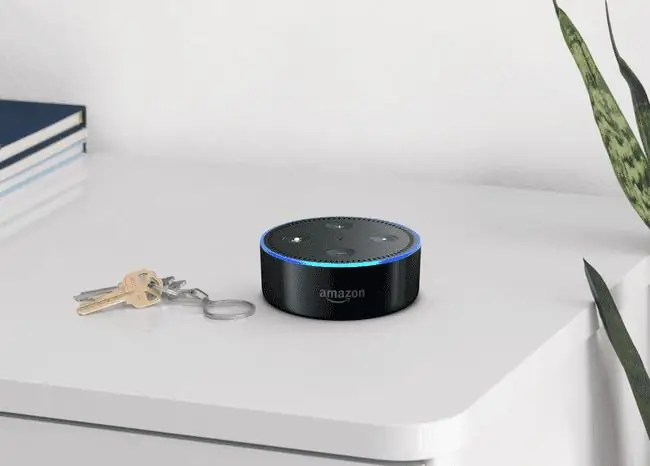
-
Κατεβάστε την εφαρμογή Amazon Alexa.
Λήψη για:
- Συνδεθείτε στον λογαριασμό σας στο Amazon από την εφαρμογή Alexa.
- Πατήστε Devices από το κάτω μέρος της εφαρμογής.
- Επιλέξτε το εικονίδιο συν (+) στην κορυφή και επιλέξτε Προσθήκη συσκευής.
- Βάλτε το ηχείο Bluetooth σε λειτουργία σύζευξης.
-
Πατήστε Bluetooth Speaker από την εφαρμογή Alexa, ακολουθήστε τυχόν υποδείξεις άδειας εάν τις δείτε και, στη συνέχεια, επιλέξτε το ηχείο από τη λίστα.

Image - Όταν είναι επιτυχής, θα πρέπει να ακούσετε την Alexa να λέει " Τώρα συνδέθηκε με (εισαγάγετε όνομα συσκευής)."
Σύζευξη συσκευών Fire TV με ηχεία Bluetooth
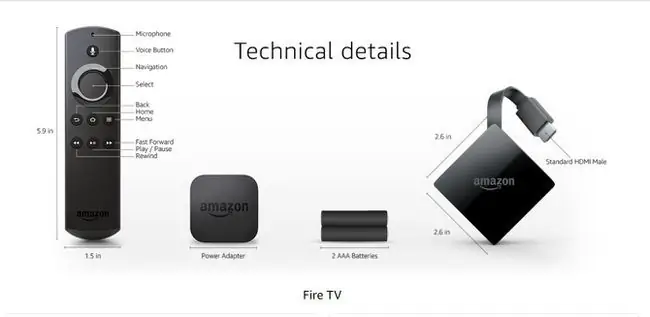
- Ενεργοποιήστε τη συσκευή Fire TV σας.
- Κάντε κύλιση στις Ρυθμίσεις στο μενού.
- Μεταβείτε στο Controllers & Bluetooth Devices > Άλλες συσκευές Bluetooth > Προσθήκη συσκευών Bluetooth.
-
Βάλτε το ηχείο Bluetooth σε λειτουργία σύζευξης. Όταν συνδεθείτε, θα δείτε μια επιβεβαίωση στην οθόνη και το ηχείο θα εμφανίζεται ως συζευγμένη συσκευή.
Μπορείτε επίσης να συνδέσετε τη συσκευή Echo στην Fire TV σας. Σε αυτήν την περίπτωση, μόνο μία έκδοση της Alexa μπορεί να συνδεθεί στο ηχείο κάθε φορά.
Εάν αντιστοιχίσετε το ηχείο Bluetooth με το Fire TV, θα ακούτε και θα μιλάτε με την Alexa από το ηχείο Echo και θα ακούτε περιεχόμενο που παίζεται μέσω του Fire TV στο ηχείο. Ορισμένες εργασίες Alexa θα συνεχίσουν να παίζουν μέσω του ηχείου Echo, ενώ οι Hulu, Netflix κ.λπ., θα αναπαράγουν ήχο μέσω του ηχείου Bluetooth.
Σε αυτήν τη διαμόρφωση, μπορείτε να χρησιμοποιήσετε το τηλεχειριστήριο Fire TV για να ελέγξετε το Pandora, το Spotify και άλλες υπηρεσίες μουσικής μέσω του ηχείου Bluetooth. Τα φωνητικά χειριστήρια όπως " Alexa, open Pandora " θα εξακολουθούν να ελέγχουν την Alexa στη συσκευή Echo, αλλά εντολές όπως " Alexa, stop " ή " Alexa, play " θα ελέγχουν την εφαρμογή Fire TV.
Διαφορετικά, το Echo Alexa θα παίζει από το ηχείο Bluetooth, ενώ το περιεχόμενο Fire TV θα παίζει από τα ηχεία της τηλεόρασης.
Χρήση Alexa σε συμβατές συσκευές τρίτων

Εάν ένα ηχείο Bluetooth τρίτου κατασκευαστή (δηλαδή, το Libratone Zipp, το Sonos One, το Onkyo P3 και τα περισσότερα ηχεία UE) υποστηρίζει την Alexa, μπορείτε να το ελέγξετε με την εφαρμογή του κατασκευαστή. Να γνωρίζετε, ωστόσο, ότι μόνο το Amazon Music μπορεί να χρησιμοποιηθεί για αυτές τις συσκευές. Για να κάνετε ροή τραγουδιών από το Spotify, το Pandora ή το Apple Music (ακόμη και με λογαριασμό επί πληρωμή), χρειάζεστε μια συσκευή με την επωνυμία Amazon Echo.
Οι εξαιρέσεις είναι ηχεία όπως το UE Boom 2 και το Megaboom, τα οποία περιλαμβάνουν μια λειτουργία που ονομάζεται "Say it to Play it". Αυτά τα ηχεία έχουν πρόσβαση σε εικονική βοήθεια σε συσκευές iOS και Android για ροή μουσικής από διάφορες υπηρεσίες.
Το Sonos στις ΗΠΑ υποστηρίζει τα Amazon Music, Spotify, TuneIn Radio, Pandora, iHeartRadio, SiriusXM και Deezer, αν και μεγάλο μέρος αυτού του περιεχομένου δεν είναι διαθέσιμο στο Ηνωμένο Βασίλειο ή στον Καναδά.
Ακολουθήστε αυτά τα βήματα για να συνδέσετε την Alexa στο ηχείο Bluetooth:
Η ακριβής διατύπωση και η πλοήγηση θα διαφέρουν ανάλογα με τη μεμονωμένη εφαρμογή.
-
Κατεβάστε την εφαρμογή του κατασκευαστή.
Νέες συσκευές προστίθενται συνεχώς, οπότε αν η δική σας δεν αναφέρεται εδώ, αναζητήστε το ηχείο στο Play Store ή στο App Store. Αυτοί είναι σύνδεσμοι προς τις εφαρμογές για μερικά μόνο από τα ηχεία τρίτων που περιλαμβάνουν ενσωματωμένη υποστήριξη Alexa:
UE Boom & Megaboom
UE Blast & Megablast
Libratone Zipp
Sonos One
Onkyo
- Κάντε κύλιση στο Προσθήκη φωνητικού ελέγχου και επιλέξτε Προσθήκη Amazon Alexa.
- Συνδέστε τον λογαριασμό σας στο Amazon χρησιμοποιώντας το email και τον κωδικό πρόσβασης που σχετίζονται με αυτόν.
- Λήψη της εφαρμογής Alexa όταν σας ζητηθεί.
- Σύνδεση των προτιμώμενων υπηρεσιών μουσικής (όπως το Spotify) μέσω της εφαρμογής Alexa: πατήστε το εικονίδιο τριών γραμμών στην κάτω δεξιά γωνία, επιλέξτε Ρυθμίσεις, επιλέξτε Μουσική και Podcast και, στη συνέχεια, επιλέξτε ένα στοιχείο από το μενού.
- Σύνδεση των προτιμώμενων υπηρεσιών μουσικής στην εφαρμογή τρίτου μέρους.






